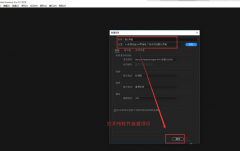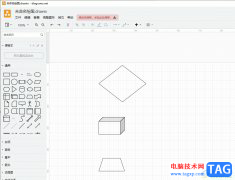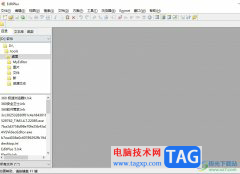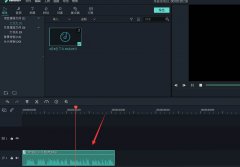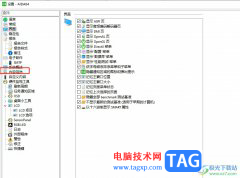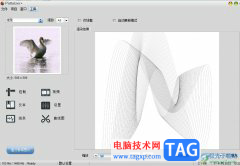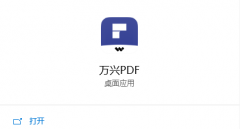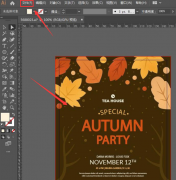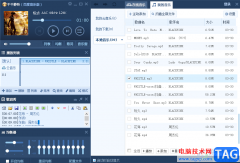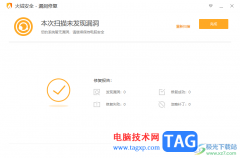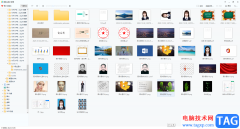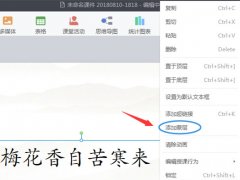win10任务栏有个向上箭头,很多程序的任务栏小图标每次都需要点击向上箭头,才能看到,这样操作起来非常不方便,那么该怎么设置的呢?下文就是win10任务栏图标全显示的技巧介绍方法,一起看看去吧。
怎么取消win10任务栏向上箭头-win10任务栏图标全显示的技巧
如下图所示
如果频繁打开任务栏小图标按钮,是非常不舒服的,我们可以将所有图标都显示出来,该怎么设置呢?
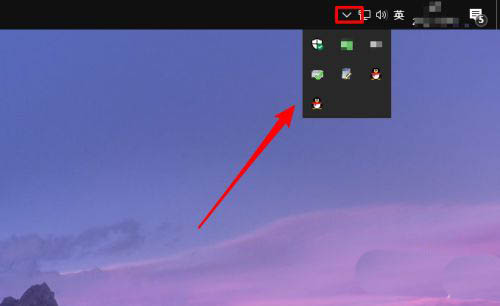
开始按钮右键选择【设置】。
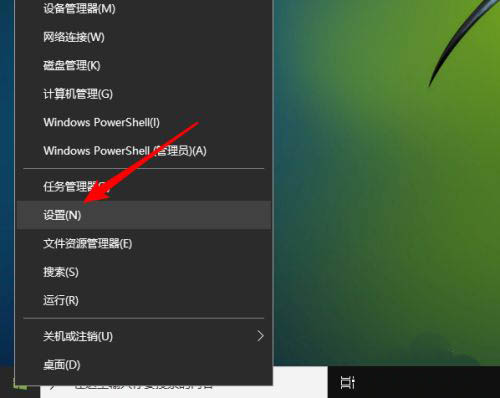
单击【个性化】。
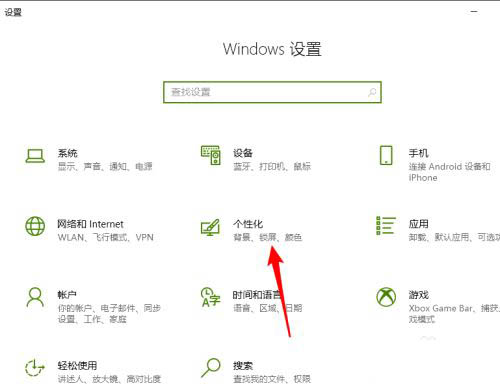
单击【任务栏】。
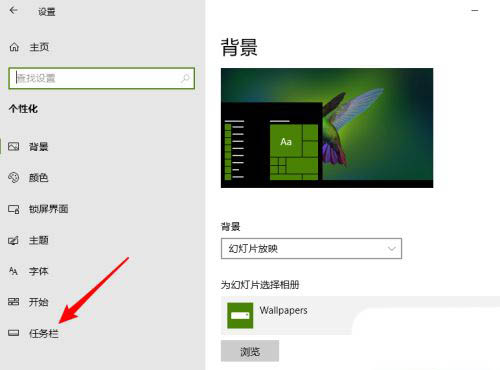
单击【选择哪些图标在任务栏上显示】。
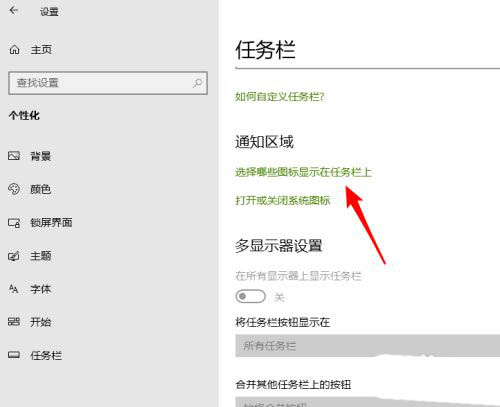
将【通知区域始终显示所有图标】的开关按钮打开。
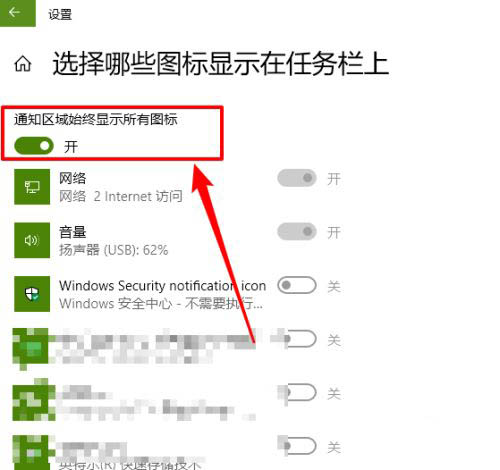
之后所有的任务栏图标就可以都显示了,烦人的“向上小箭头”也不再显示了。
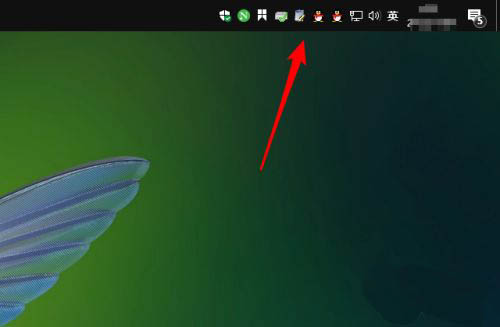
以上就是win10任务栏图标全显示的技巧,希望大家喜欢哦。